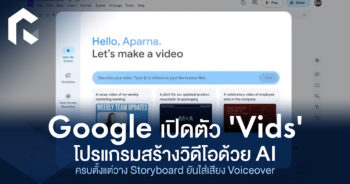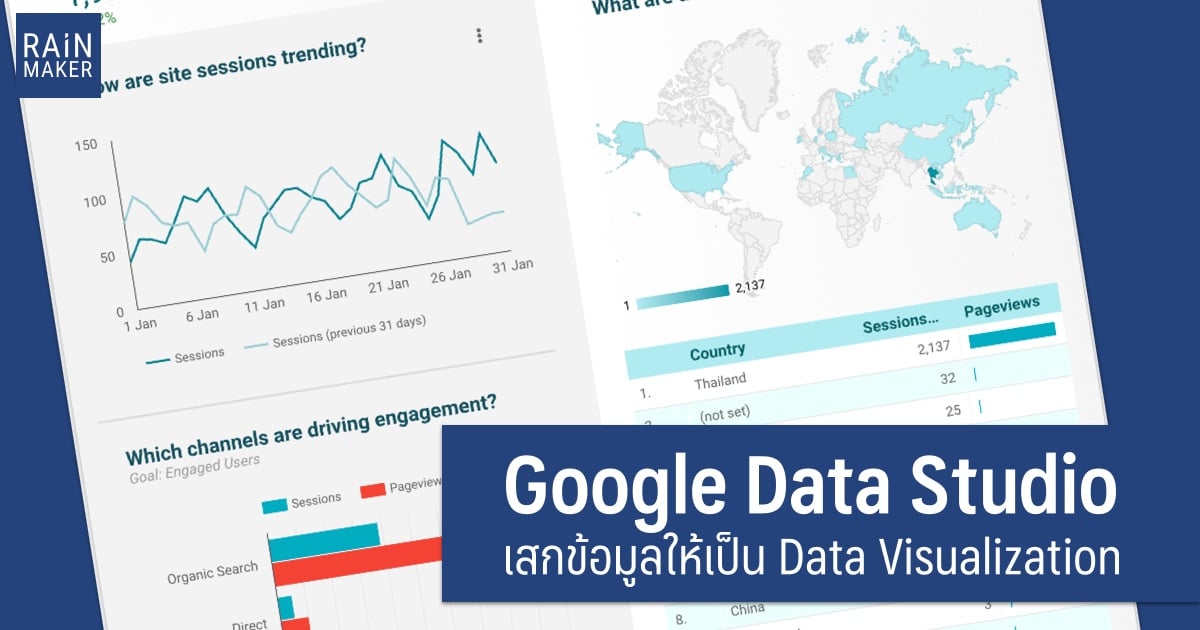
Google Data Studio เป็นเครื่องมือจากทาง Google ที่เอาไว้ทำ Data Visualization ทำให้เราสามารถเสก report หรือทำเป็น infographic ที่สวยงามเข้าใจง่าย จากข้อมูลตัวเลขอันยุ่งเหยิงได้ ใช้งานง่ายและแน่นอน ฟรี!
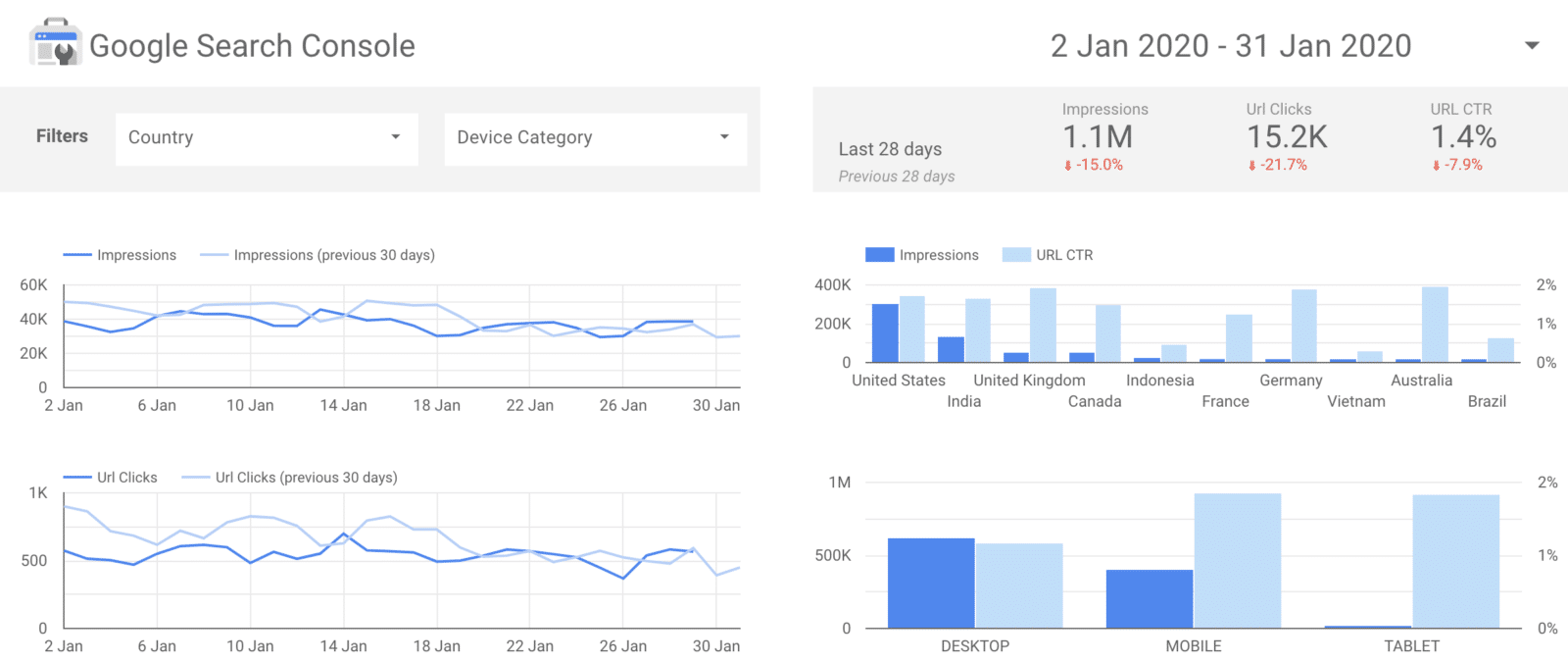
เครื่องมือที่ใช้ทำ Data Visualization มีอยู่มากมายหลายตัวบนโลกใบนี้ มีทั้งแบบฟรีและเสียเงิน ซึ่งความน่าสนใจของ Google Data Studio คือเราสามารถนำข้อมูลจากเครื่องมือฝั่ง Google ที่เราใช้กันอยู่แล้ว อย่าง Google Analytics หรือ Google Search Console ดึงมาแปะในโปรแกรม ใช้งานได้ทันที
รวมไปถึงบริษัทเทคโนโลยีรายใหญ่ของโลกอีกหลายแห่งที่เป็น partner กับ Google Data Studio อีกกว่าร้อยเจ้า ก็สามารถใช้งานร่วมกันได้เลย
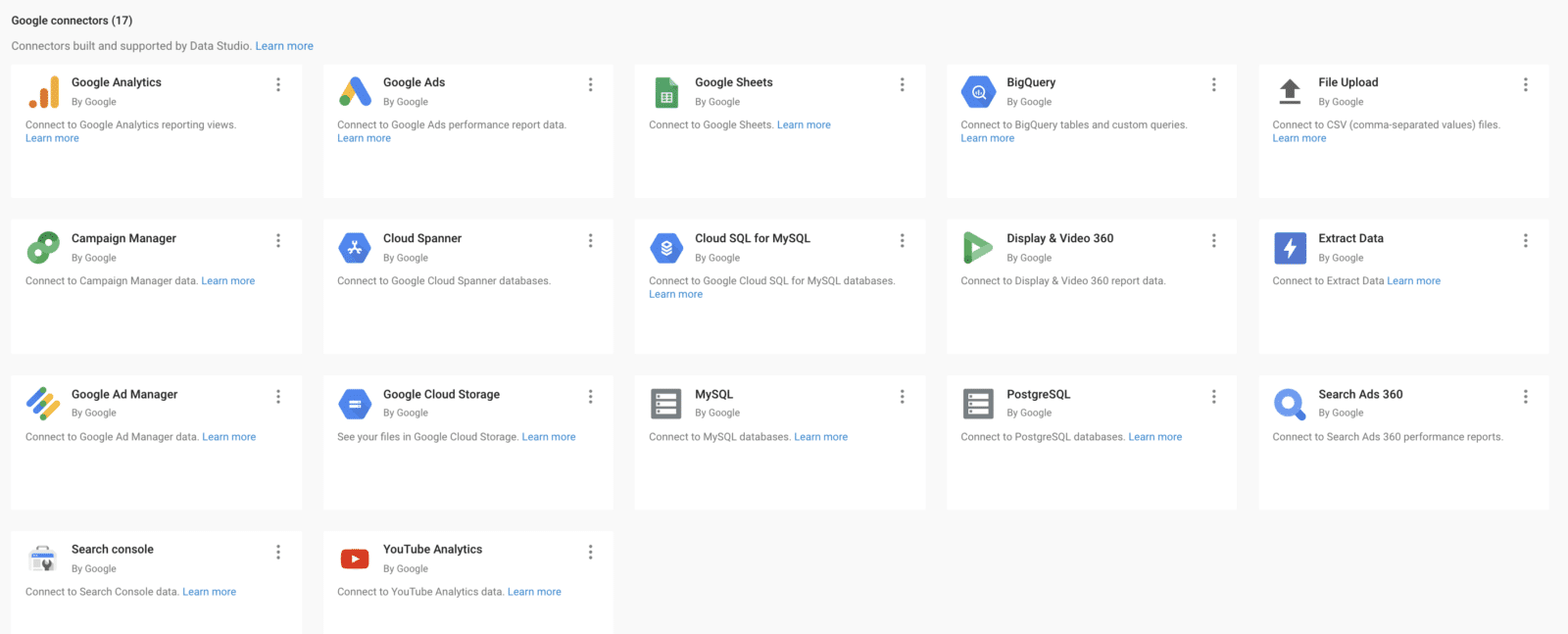
service ต่างๆ จาก Google ที่เชื่อมต่อได้ทันที
ฟีเจอร์พื้นฐานของ Google Data Studio สำหรับ Creator
ครั้งนี้เราจะพามาดูการใช้งาน Google Data Studio เบื้องต้นสำหรับคนทำคอนเทนต์ ว่าเครื่องมือตัวนี้จะช่วยงานเราได้อย่างไรบ้าง
- เชื่อมต่อกับเครื่องมือของ Google ได้ทันที ตั้งแต่ Google Analytics, YouTube, Search console, Google Sheets และอีกมากมาย ไม่ต้อง export-import ให้วุ่นวาย
- สร้าง field จากข้อมูลให้โดยอัตโนมัต มีความแม่นยำดี และสามารถปรับแต่งแก้ไขเองได้
- สร้าง Data Visualization หรือทำการออก report จากข้อมูลตัวเลขต่างๆ
- นำตัวเลขมาวางเป็นกราฟ, แผนภูมิ, ตาราง, ชาร์ท และอื่นๆ โดยมี theme หลายรูปแบบให้เลือกใช้งาน จัดวาง layout ง่าย เพียงแค่ลากวาง
ตัวอย่างการใช้งานกับข้อมูลบน Google Analytics
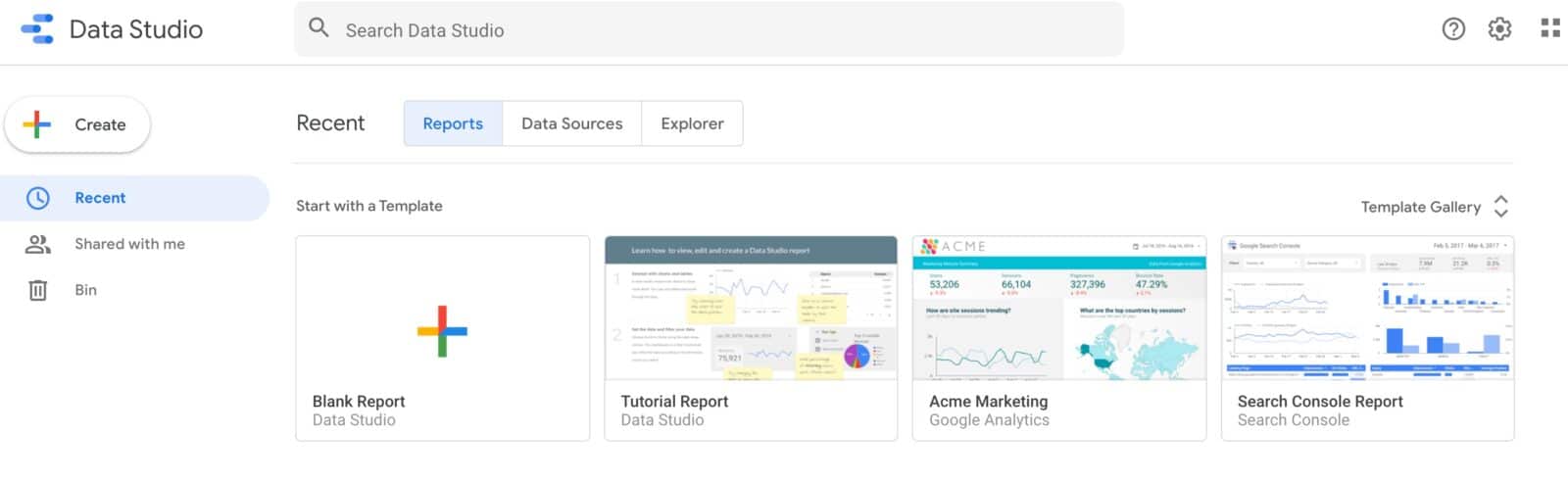
เข้าไปที่ datastudio.google.com ให้ sign in กับ Google Account ที่ใช้งานกับ service ของ Google อยู่ เพื่อที่จะใช้ในการเชื่อมต่อและดึงข้อมูลมา
ขั้นตอนที่เราจะทำกันคือ
- สร้าง Data Sources โดยการนำข้อมูลจาก Google Analytics มาใช้งาน ถ้าทำตามไปพร้อมกัน
- นำข้อมูลมาจัดวางทำรายงานให้สวยงาม
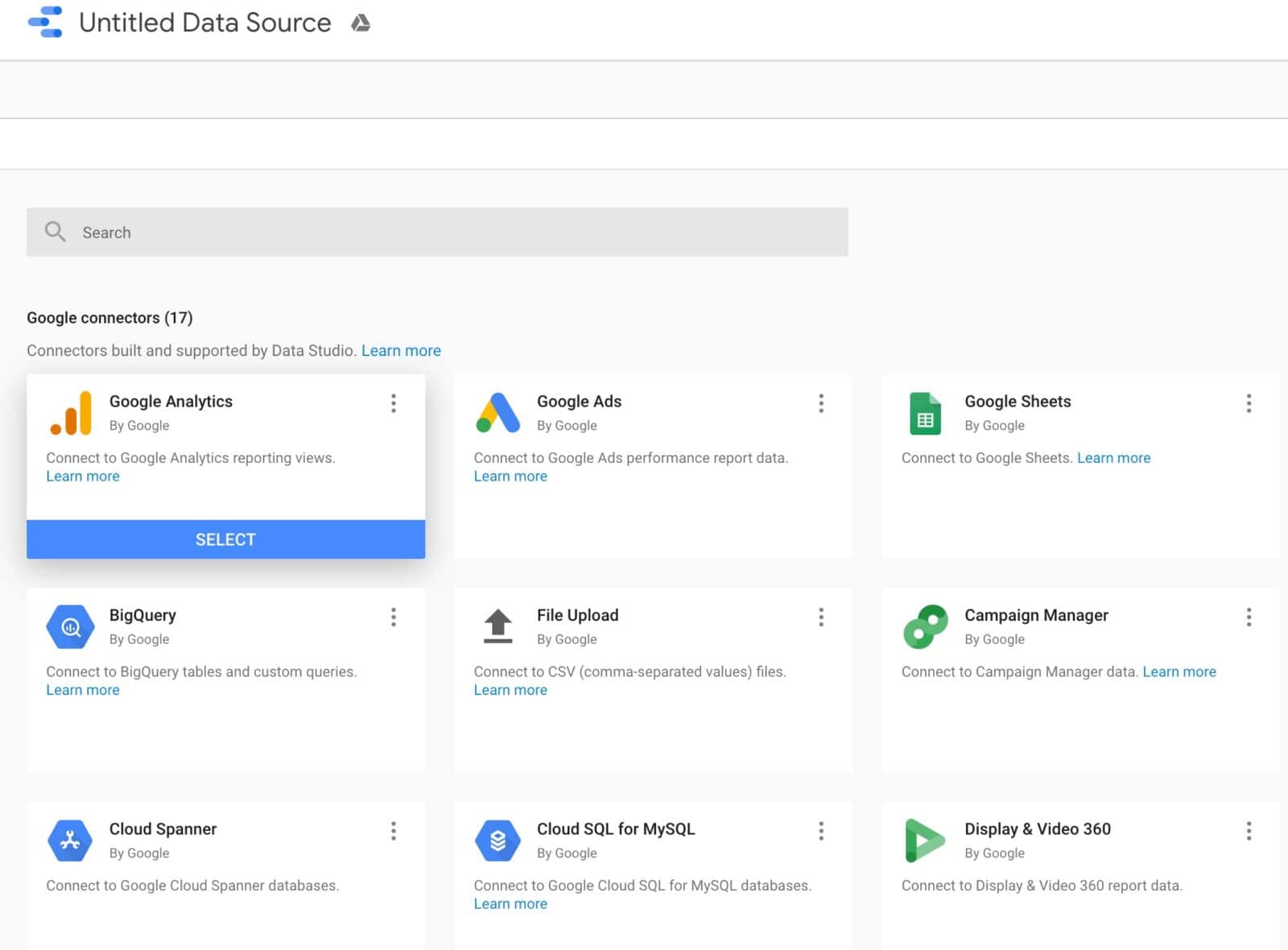
เลือกเมนู Create > Data Sources > Google Analytics
จากนั้นเลือกเว็บไซต์ที่เราต้องการจะดึงข้อมูลเพื่อนำมาใช้เป็น Data Sources
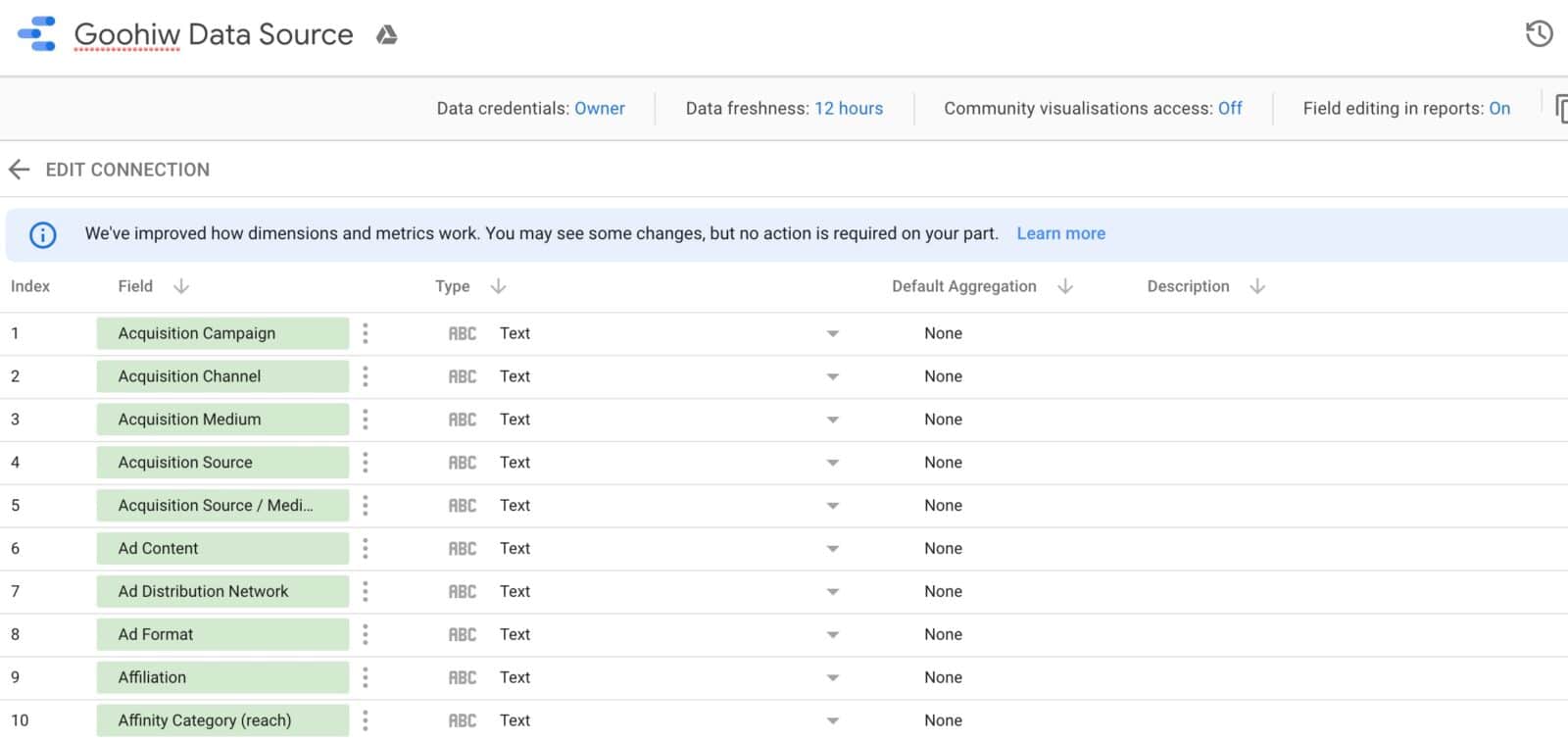
โปรแกรมจะนำข้อมูลมาวางเป็น Data Sources ให้เราโดยอัตโนมัต ที่เห็นแต่ละ row ในภาพ คือ field ของข้อมูลที่จะนำไปใช้ในการสร้างรายงานต่อไป
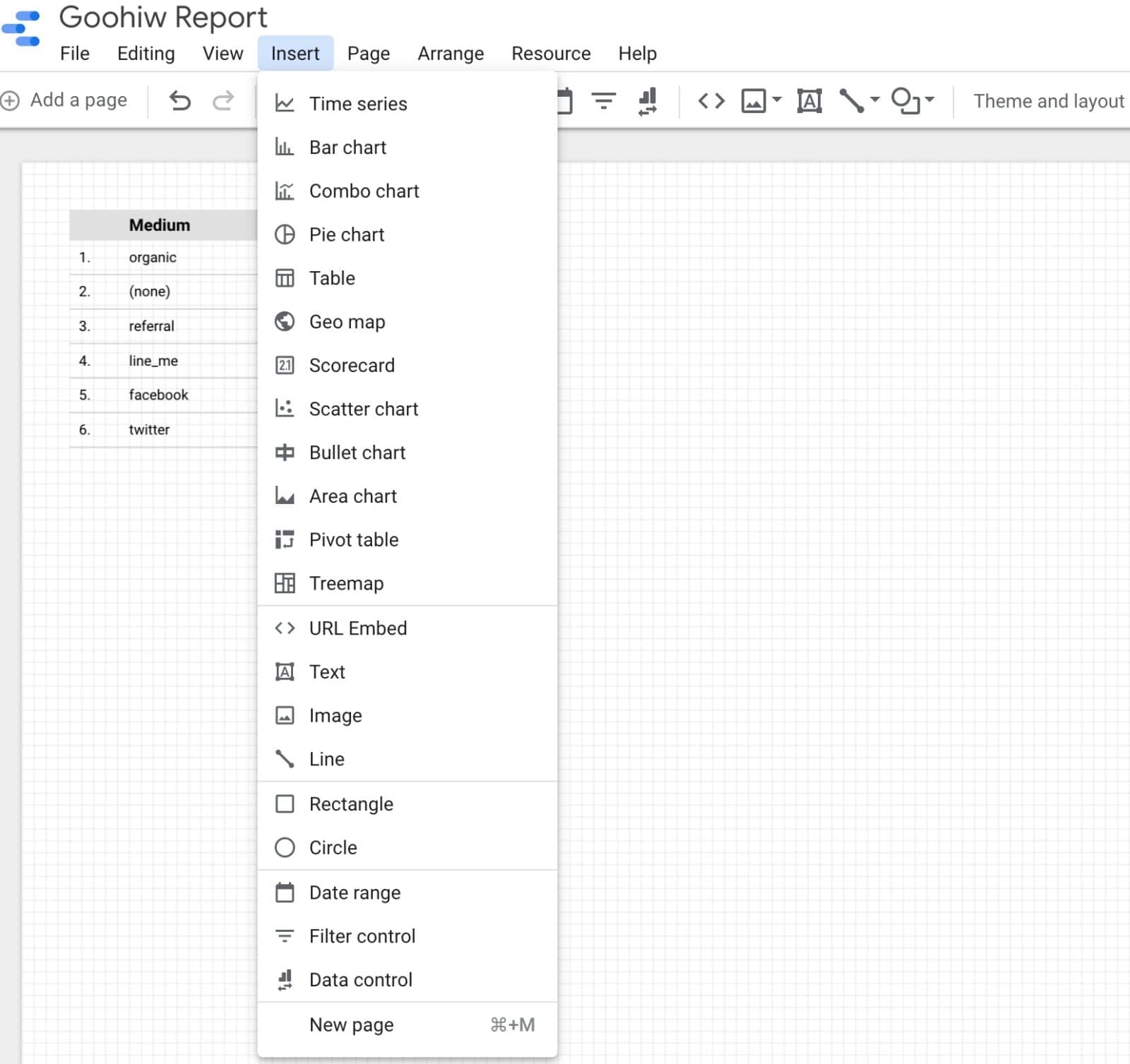
จากนั้นจะพบ Blank Page สำหรับวางข้อมูลต่างๆ ซึ่งจะมี Theme/Layout เบื้องต้นให้เลือกทางด้านขวามือ เมื่อเราต้องการวาดข้อมูลให้เลือก insert จะพบกับเครื่องมือต่างๆ ที่จะนำข้อมูลจาก field ของ Data Sources เมื่อสักครู่นี้มาวาง
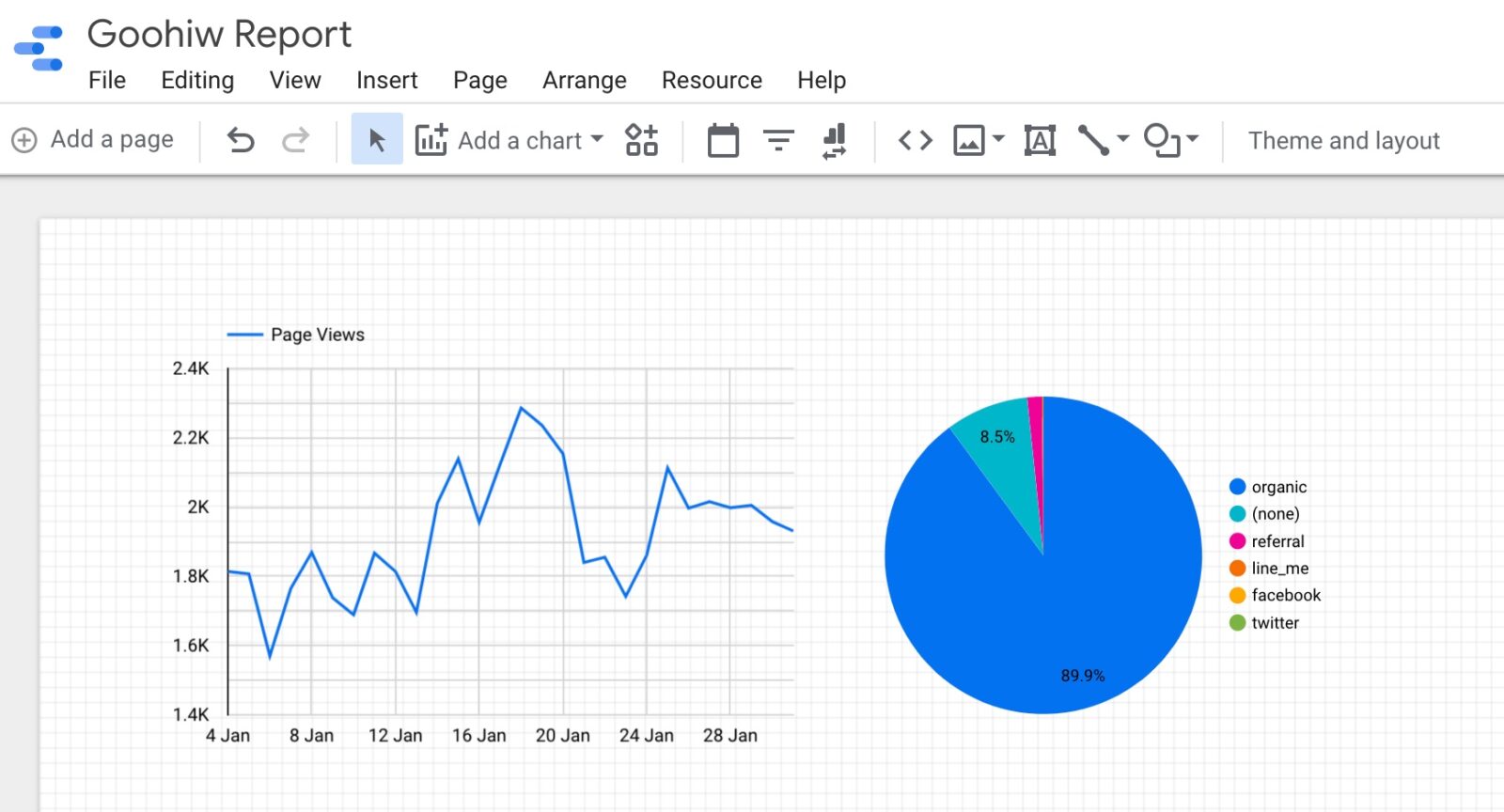
ตัวอย่างจากภาพด้านบน ผมนำ Time series ที่ดึง field ตัวเลข Page views ในหนึ่งเดือนมาวาง และ Pie chart แสดงที่มาของผู้ชมเว็บไซต์ ทั้งหมดนี้แค่ลากวางเท่านั้น ทำง่ายมาก
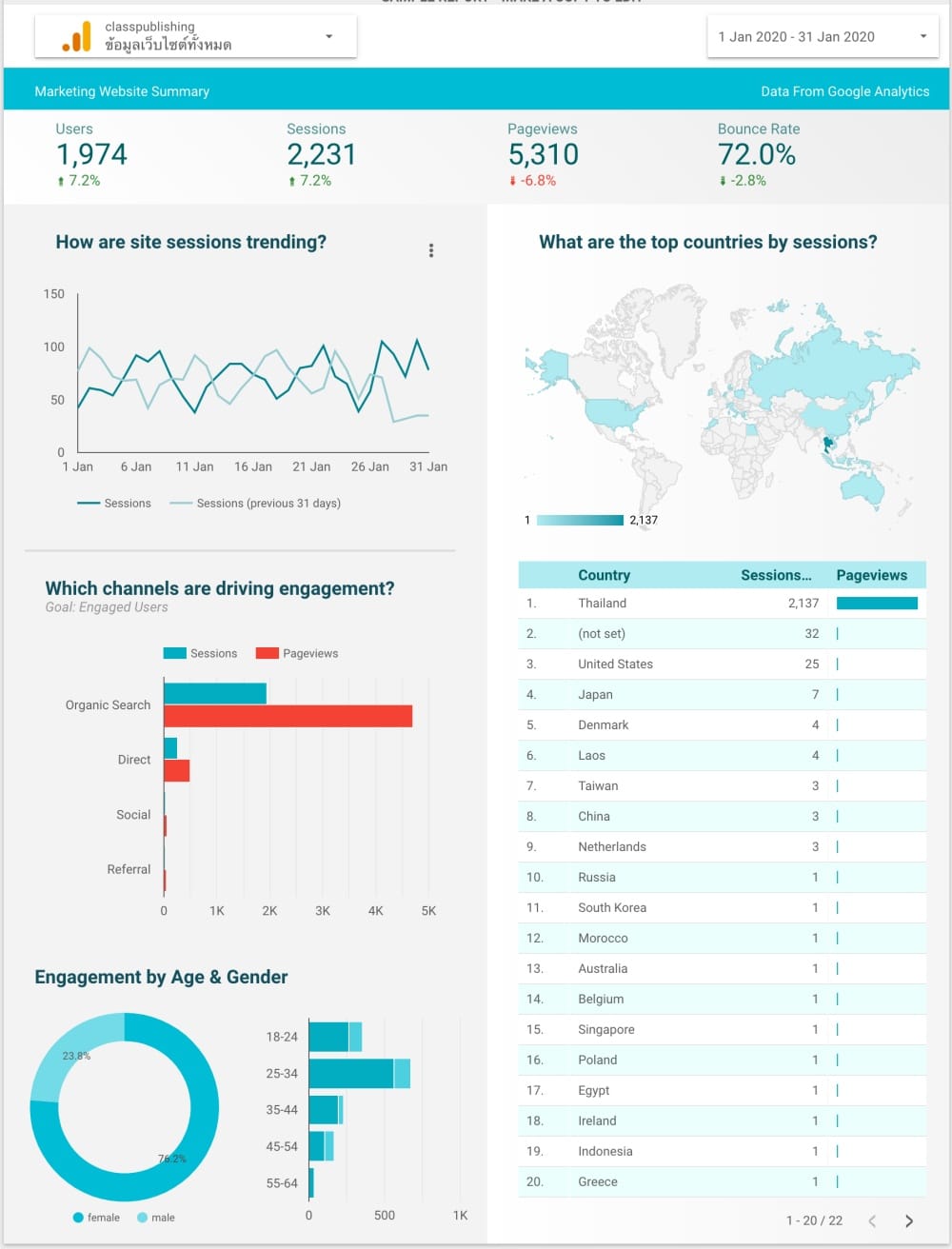
ตัวอย่างด้านบนคือนำตัวอย่างจาก report ของ Google Data Studio มาเปลี่ยนเป็นข้อมูลของเว็บไซต์เราเอง ได้หน้าตาสวยงามอย่างนี้ภายในหนึ่งนาทีเท่านั้น จากนั้นเราก็สามารถปรับแต่งส่วนต่างๆ ได้ตามใจชอบ
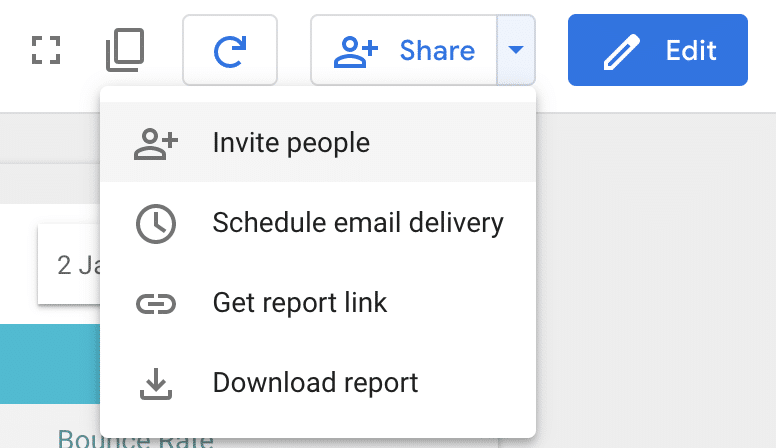
หลังจากสร้างรายงานเสร็จแล้ว เราสามารถทำงานร่วมกับคนอื่นโดยการใช้ Google Account ดึงเพื่อนร่วมงานเข้ามา หรือสามารถสร้างรายงานเป็นไฟล์ pdf เพื่อใช้งานต่อได้
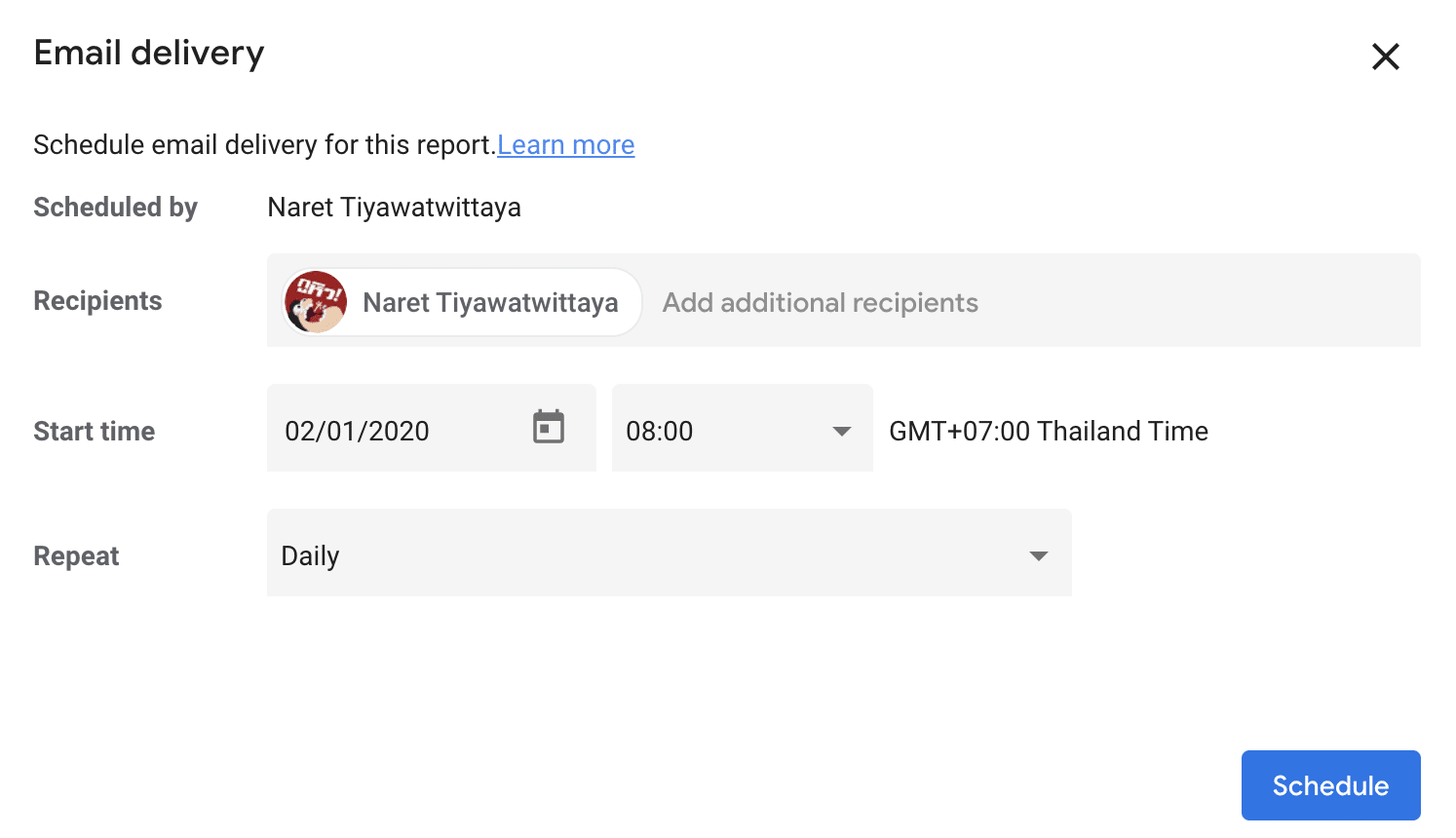
สามารถตั้งค่าให้สร้างรายงานแบบอัตโนมัตได้ด้วย ซึ่งจะส่งอีเมลให้แบบรายเดือน รายวัน หรือตามที่เราตั้งค่าได้ ตรงนี้สะดวกมาก